
GEO-Hegn
Få at vide hvis Tjekpunkter scannes udenfor kundes område
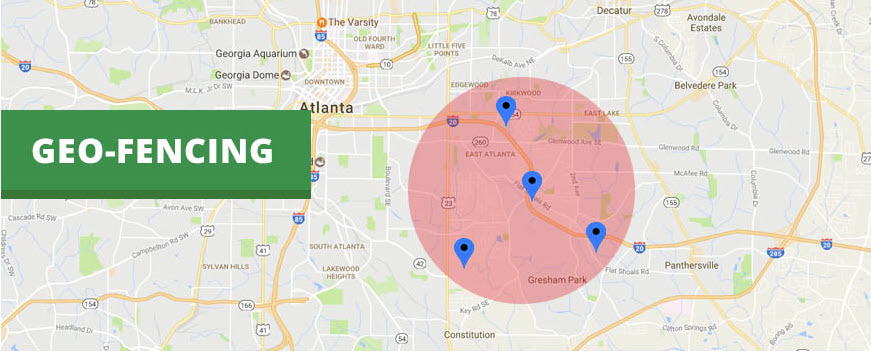
Ny funktion tilføjet til Check'N'Report: Geo-hegn!
Vores team arbejder konstant på yderligere at opgradere systemets muligheder; vi er glade for at kunne præsentere vores seneste tilføjelse, Geo-hegn funktion!
Ved hjælp af Geo-hegn kan Overvågningscentret informeres om, hvorvidt et Tjekpunkt er scannet af Vagten inden for dens foruddefineret område eller ej!
Du kan administrere Geo-hegn for nogle kontrolpunkter ved at følge nedenstående trin:
Log ind på web applikationen
Gå til Virksomhed - Tjekpunkter
Vælg Tjekpunktet fra listen over tilgængelige Tjekpunkter, og tryk på linket "Ændre".
Definer koordinaterne og radius for dit kontrolpunkt; det kan du gøre ved at bruge tekstfelterne eller kortområdet.
Bemærk: Forskellige faktorer skal tages i betragtning, når radius indstilles: Medarbejders /enhedens placeringsnøjagtighed, checkpoints fysiske placering (omgivelser, bygninger, terræn..) o.s.v. - så du skal muligvis justere denne værdi
derfor!
a) Tekstfelter: Indsæt "Breddegrad", "Længdegrad" og "Geofence Radius" (i meter) for at definere, hvor dit kontrolpunkt vil være placeret.
b) Kort: Alternativt kan du gøre brug af kortet ved at følge nedenstående trin:
- Naviger (ved højre/venstre-klik på kortet med musen og hold den nede) og zoom ind/ud på kortet, indtil du finder det rigtige sted.
- Klik på midten af området (for at definere centrum af checkpointområdet)
- Flyt musen fra midten af checkpoint-området mod ydersiden, indtil du når den ønskede radius
Marker afkrydsningsfeltet "Geofence aktiveret".
Til sidst skal du trykke på knappen "Gem".
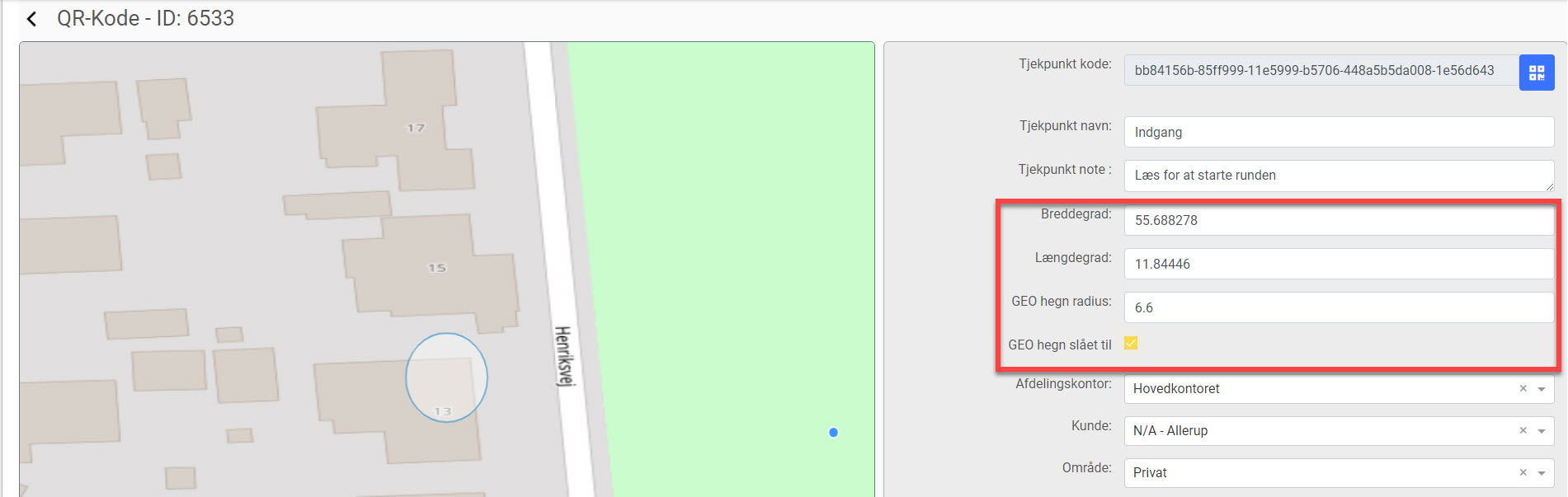
Geo-hegn er nu sat på Tjekpunktet! Hver gang en vagt scanner det, kontrollere det om
Vagten var inden for eller uden for det definerede område! Dette kan let ses på DashBoardet , da det er fremhævet med rødt.
Vælg Tjekpunktet, der er fremhævet med rødt.
Tryk på knappen "Se detaljer" for at åbne en pop-up-skærm med detaljer om Tjekpunktet.
Feltet "Geofence Status" vil vise en af følgende værdier:
1. Inden for rækkevidde (hvis Medarbejder / Vagt var inden for den indstillede radius af det scannede Tjekpunkt)
2. Uden for rækkevidde (hvis Medarbejder / Vagt var uden for radius af det scannede Tjekpunkt)
3. Deaktiveret (hvis Geo-hegn for det scannede checkpoint er deaktiveret)
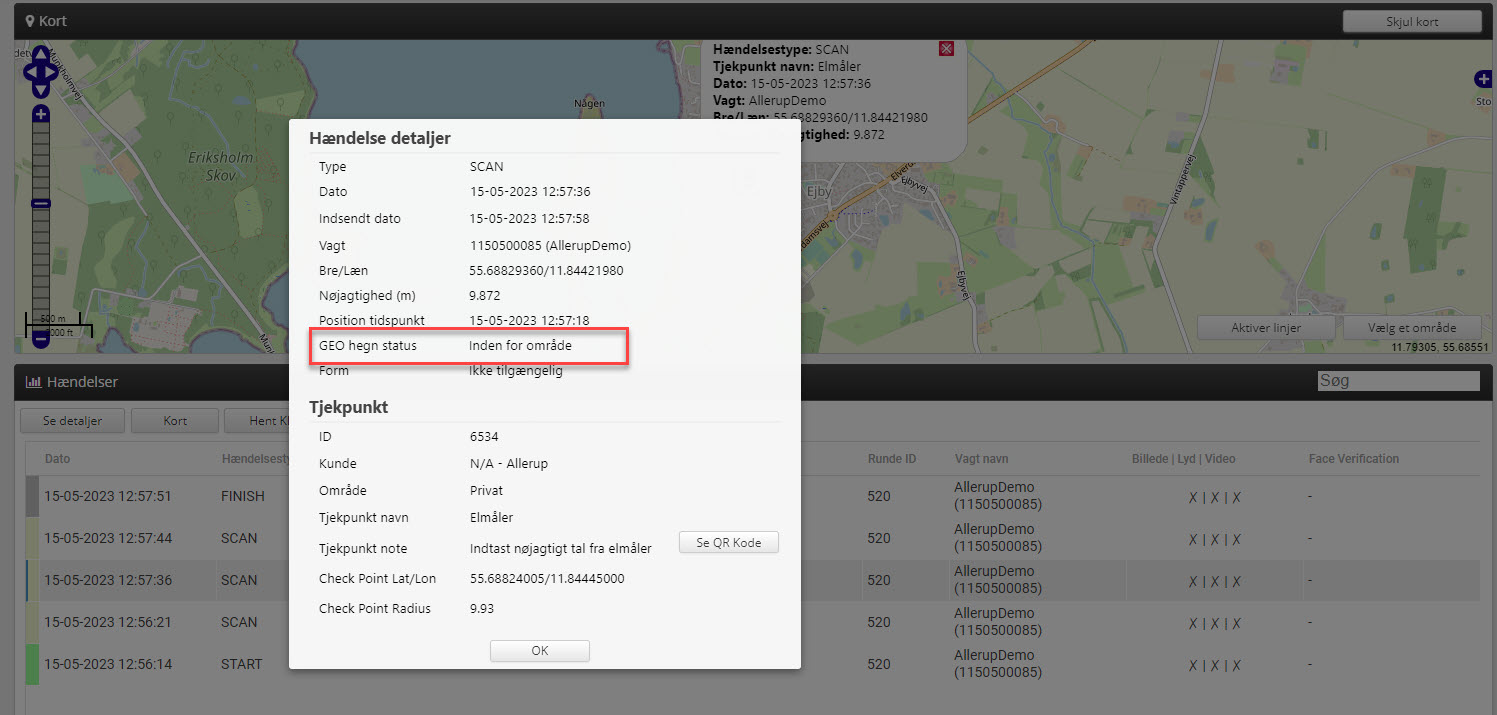
Bemærk: Du kan begrænse Checkpoint Scan-resultaterne på DashBoardet til kun at se dem der er uden for område ; For at gøre dette skal du vælge både "CHECKPOINT SCAN" og "GEOFENCE - OUT OF RANGE" hændelsestypen fra filtersektionen (panelet til venstre).
Vi håber, at du kan få glæde af GEO-hegn!